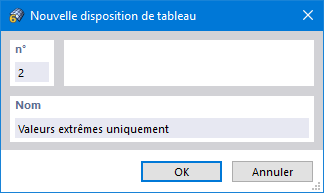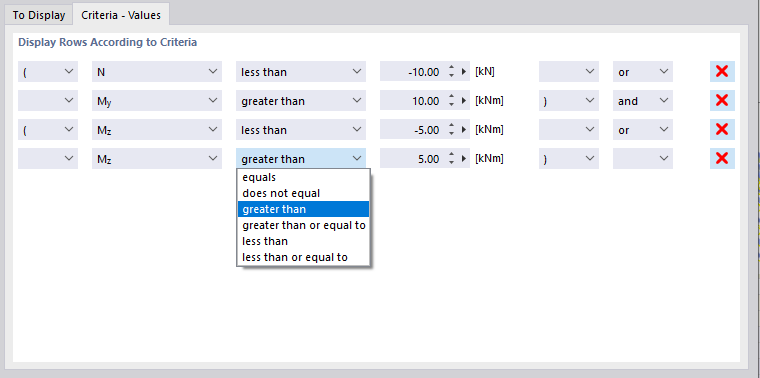Les tableaux de résultats fournissent des options de filtre que vous pouvez utiliser pour afficher des résultats particuliers. Ouvrez la boîte de dialogue « Gestionnaire du tableau de résultats » avec le bouton
![]() .
.
Dans le Gestionnaire du tableau de résultats, vous pouvez définir les lignes et les colonnes de résultats à afficher.
Disposition actuelle du tableau
La section supérieure-gauche de la boîte de dialogue permet d'enregistrer les paramètres du tableau. Tous les résultats disponibles sont prédéfinis « Par défaut ».
Pour enregistrer des paramètres spécifiques pour les tableaux, cliquez sur le bouton
![]() . Entrez une description dans la boîte de dialogue « Nouvelle disposition du tableau ».
. Entrez une description dans la boîte de dialogue « Nouvelle disposition du tableau ».
Après avoir cliqué sur OK, vous pouvez définir les paramètres pour la nouvelle disposition du tableau. Ils sont ensuite disponibles pour évaluation dans la liste « Disposition actuelle du tableau ».
Tableaux
Définissez les tableaux à afficher à l'aide des cases à cocher de l'arborescence. Lorsque vous sélectionnez une entrée à l'aide d'un clic, vous pouvez définir des paramètres détaillés pour le type de résultat dans l'onglet « À afficher ».
À afficher
Dans l'onglet « À afficher », définissez les « lignes » et les « colonnes » que vous souhaitez afficher dans les tableaux. Des spécifications distinctes sont possibles pour les « valeurs » des cas et des combinaisons de charge ainsi que pour l'enveloppe de résultats « max/min ». Cette dernière concerne la sortie du tableau pour les combinaisons de résultats et les situations de projet. Deux valeurs de résultat apparaissent alors à chaque position : les résultats minimum et maximum avec les valeurs correspondantes.
Pour les efforts internes de barre et les moments, par exemple, les valeurs de début et de fin de barre (valeurs nodales) des points internes (positions x des points intermédiaires de résultat de barre définis par l'utilisateur) et les valeurs extrêmes des barres sont affichées. Les cases à cocher vous permettent de contrôler les types d'efforts internes affichés dans les colonnes.
L'exemple suivant montre les paramètres de filtre pour les efforts internes d'une barre. Les valeurs nodales sont surlignées en jaune dans le tableau, les valeurs extrêmes de chaque effort interne en bleu et les valeurs extrêmes totales en gris.
Si vous cochez la case « Selon les critères », l'onglet « Critères - Valeurs » ou « Critères - Valeurs min/max de l'enveloppe » apparaît. Vous pouvez y entrer les valeurs des résultats affichés dans les tableaux (voir le paragraphe Critères).
Critères
Les onglets Critères - Valeurs et Critères - Valeurs min/max de l'enveloppe sont disponibles si vous avez coché la case « Selon les critères » dans l'onglet « À afficher ».
Vous pouvez définir des conditions pour les valeurs de tableau du type de résultat sélectionné. Sélectionnez la déformation, l'effort interne, la contrainte ou la déformation dans la deuxième colonne. Dans les deux colonnes suivantes, précisez le critère que vous souhaitez appliquer.
Pour définir un autre critère, sélectionnez l'entrée « ou » (chaque critère compte pour lui-même) ou « et » (chaque critère doit être rempli) dans la dernière colonne. Définissez ensuite la condition suivante dans la nouvelle ligne.
Les critères pour les moments fléchissants sont affichés dans l'image ci-dessus. Ainsi, le tableau ne montrera que les résultats des moments My qui ne sont pas entre ±10 kNm et dont les moments correspondants Mz sont en même temps hors de la plage de ±5kNm.